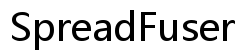Cómo cambiar el reloj en la pantalla de bloqueo de tu Android: una guía paso a paso
Introducción
Personalizar tu dispositivo Android es una manera sencilla de hacerlo único. Una de las personalizaciones más simples es cambiar la pantalla del reloj en la pantalla de bloqueo. Ya sea que desees ajustar su estilo o moverlo a una nueva posición, ajustar el reloj de la pantalla de bloqueo te permite adaptar el aspecto de tu teléfono a tu estilo personal y necesidades funcionales. Esta guía explora el proceso de cambiar la configuración del reloj en diferentes versiones de Android, utilizando aplicaciones de terceros, y proporciona consejos útiles para mejorar aún más tu pantalla de bloqueo.

¿Por qué personalizar la pantalla de bloqueo de tu Android?
Personalizar tu pantalla de bloqueo agrega atractivo estético y mejora la funcionalidad. Una pantalla de reloj personalizada permite ver la hora rápidamente sin desbloquear tu teléfono, asegurando que cumpla con tu estilo personal. Adaptar tu pantalla de bloqueo hace que las interacciones diarias con tu dispositivo sean más placenteras y eficientes. Esta personalización también ayuda a diferenciar tu dispositivo, dándole un aspecto único. Con estos beneficios en mente, sumerjámonos en cómo puedes cambiar el reloj en varias versiones de Android.
Comprendiendo la configuración de la pantalla de bloqueo
Antes de sumergirnos en los pasos específicos, es vital comprender la configuración predeterminada y las opciones de personalización disponibles para tu pantalla de bloqueo.
-
Configuración predeterminada del reloj: La mayoría de los dispositivos Android vienen con una pantalla de reloj digital estándar en la pantalla de bloqueo, generalmente acompañada de información de fecha y hora y notificaciones potenciales.
-
Opciones de personalización disponibles: Dependiendo del modelo de tu dispositivo y la versión de Android, puedes encontrar varios estilos de reloj, como pantallas analógicas o digitales, con ajustes de tamaño y posición.
Ahora que tienes una comprensión de la configuración general, pasemos a las instrucciones específicas para alterar la configuración del reloj en dispositivos más recientes.
Cómo cambiar el reloj en la pantalla de bloqueo para las versiones más recientes de Android
Para usuarios de las versiones más recientes de Android, sigue estos sencillos pasos para alterar el reloj de la pantalla de bloqueo:
- Acceder a la configuración:
- Abre la aplicación ‘Configuración’ tocando el ícono de engranaje.
-
Desplázate a la configuración de ‘Pantalla de bloqueo’ y tócalo.
-
Elegir tu estilo de reloj preferido:
- Dentro de la configuración de la pantalla de bloqueo, encuentra ‘Reloj’ o ‘Estilo de reloj’.
- Revisa los estilos disponibles, como diseños digitales, analógicos o personalizados.
-
Elige tu estilo de reloj preferido, y algunos dispositivos también te permiten ajustar la posición o el color del reloj.
-
Guardar y aplicar los cambios:
- Después de elegir tu estilo, guarda los cambios tocando ‘Aplicar’ o una opción similar.
- Bloquea tu teléfono para ver la pantalla del reloj actualizada.
Ahora consideremos cómo este proceso difiere para dispositivos Android más antiguos.
Personalizar la pantalla del reloj en versiones más antiguas de Android
Para aquellos que utilizan modelos de Android más antiguos, el proceso podría variar debido a menos opciones e interfaces diferentes.
- Navegar la configuración en versiones antiguas:
- Ve a ‘Configuración’ y encuentra el área de ‘Pantalla’ o ‘Personalización’.
-
Ubica las opciones de ‘Pantalla de bloqueo’ si están accesibles.
-
Limitaciones y soluciones alternas:
- Los teléfonos más antiguos pueden carecer de personalización directa. Aquí, las aplicaciones de terceros son útiles, proporcionando más opciones que la configuración predeterminada.
Si bien la configuración incorporada puede ser restrictiva en teléfonos antiguos, las aplicaciones de terceros ofrecen una personalización más amplia. Exploremos más estas opciones.
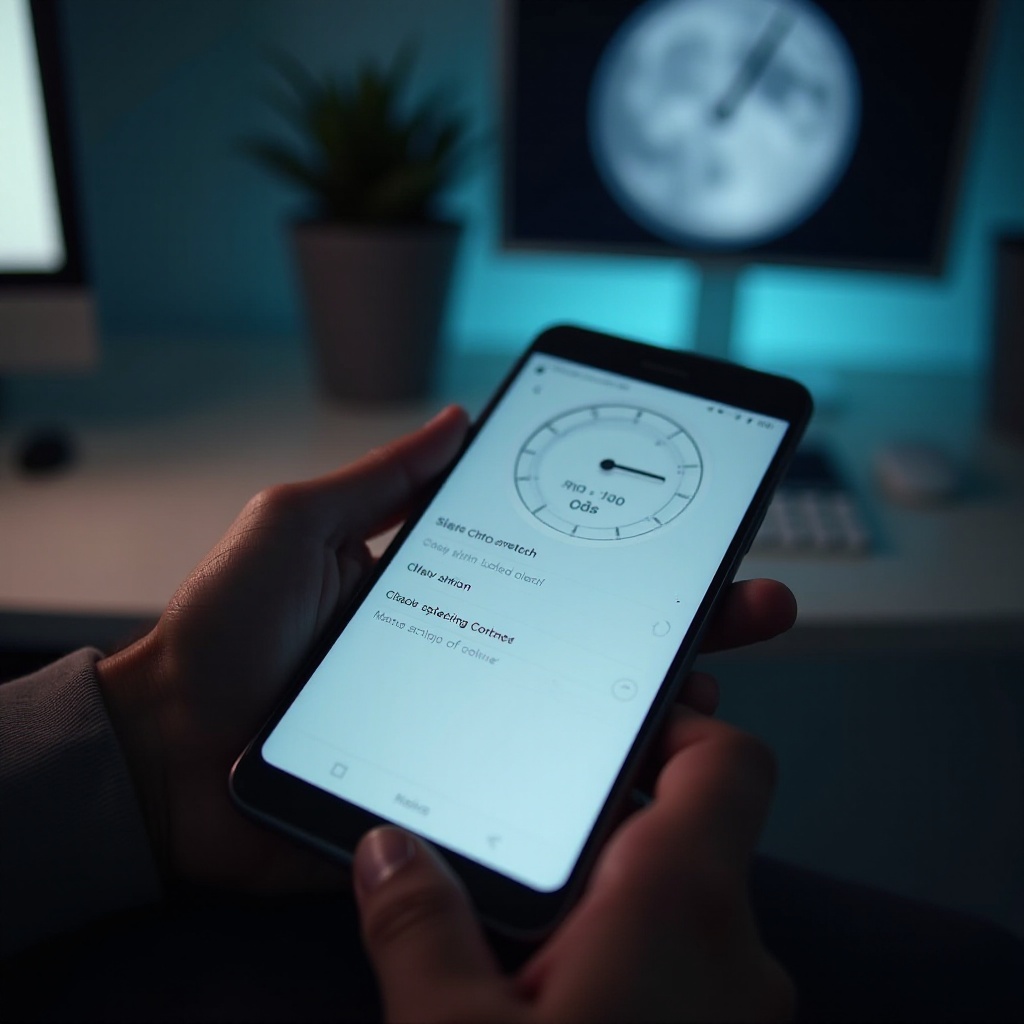
Uso de aplicaciones de terceros para mejorar la personalización del reloj
Las aplicaciones de terceros ofrecen una excelente oportunidad para trascender las limitaciones de la configuración predeterminada de Android.
- Resumen de aplicaciones populares:
-
Aplicaciones notables incluyen ‘KLWP Live Wallpaper Maker’, ‘ZOOPER Widget Pro’ y ‘ClockQ’. Cada una proporciona características únicas, como estilos de reloj variados y temas integrales.
-
Instalación y configuración:
- Descarga la aplicación elegida desde Google Play Store.
-
Permite los permisos requeridos y sigue las instrucciones de configuración para comenzar a personalizar tu pantalla.
-
Pros y contras de las aplicaciones de terceros:
- Los pros incluyen más opciones de personalización, resultando frecuentemente en una mejor estética.
- Los contras pueden involucrar riesgos de seguridad potenciales e impactos menores en el rendimiento.
Habiendo explorado soluciones de aplicaciones, centrémonos en estrategias de diseño prácticas para optimizar tu pantalla de bloqueo.

Consejos para una pantalla de bloqueo más funcional
Mejorar tu pantalla de bloqueo implica más que solo alterar el reloj. Aquí hay algunas estrategias para aumentar la usabilidad manteniendo un diseño atractivo.
- Añadir widgets para acceso rápido:
-
En algunas versiones de Android y aplicaciones, puedes agregar widgets directamente a la pantalla de bloqueo. Considera integrar actualizaciones del clima, accesos directos a aplicaciones favoritas o recordatorios del calendario para aumentar la funcionalidad.
-
Equilibrar diseño y usabilidad:
- Asegúrate de que tu reloj y cualquier widget mantengan una estética limpia, ofreciendo información esencial de un vistazo para evitar el desorden.
Con estos consejos, tu pantalla de bloqueo será visualmente atractiva y altamente funcional. Concluyamos con un breve resumen.
Conclusión
Ahora entiendes cómo cambiar el reloj en la pantalla de bloqueo de tu Android, usar aplicaciones de terceros para personalización y mejorar su funcionalidad con un diseño equilibrado. Esta guía te capacita para adaptar la apariencia de tu dispositivo a tu estilo personal, mejorando tanto la apariencia como la utilidad.
Preguntas Frecuentes
¿Cómo puedo cambiar el estilo del reloj en Android 14?
Para cambiar el estilo del reloj en Android 14, ve a ‘Ajustes’ > ‘Pantalla de bloqueo’ > ‘Estilo del reloj’. Selecciona el estilo deseado y toca ‘Aplicar’.
¿Existen problemas de seguridad al usar aplicaciones de terceros?
Aunque la mayoría de las aplicaciones de terceros son seguras, siempre descarga de fuentes confiables, revisa las reseñas y controla los permisos de las aplicaciones para evitar el acceso no autorizado a los datos.
¿Se puede personalizar el formato del reloj de 24 horas a 12 horas?
Sí, puedes cambiar entre formatos de 12 horas y 24 horas en ‘Ajustes’ > ‘Sistema’ > ‘Fecha y hora’ según tu preferencia.